OPEL CORSA F 2020 Bilgi ve Eğlence Sistemi Kılavuzu (in Turkish)
Manufacturer: OPEL, Model Year: 2020, Model line: CORSA F, Model: OPEL CORSA F 2020Pages: 105, PDF Size: 5.01 MB
Page 21 of 105

Temel kullanım21● Kurulu olan yazılım sürümünügüncelleme.
● Arıza aramaları için gizlilik ayarlarını düzenleyin.
Ekran dilini değiştirme
Menü metinlerinin dilini ayarlamak
için, Lisanlar öğesini seçin ve
ardından istenen dili seçin.
Not
Seçilen ekran dili gömülü konuşma
algılaması tarafından
destekleniyorsa, konuşma
algılamanın dili de buna göre
değişir; desteklenmiyorsa, gömülü konuşma algılaması kullanılamaz.
Saat ve tarih ayarı
Saat-tarih ayarı menü noktasını
seçiniz.
Saat ve tarih formatlarını değiştirme
Saat ve tarih formatlarını değiştirmek
için, ilgili sekmeleri seçin ve ardından istenen formatları seçin.
Saat ve tarihi ayarlama
Varsayılan ayar olarak, görüntülenen
saat ve tarih sistem tarafından
otomatik olarak ayarlanır.
Görüntülenen saat ve tarihi manüel
olarak ayarlamak için:
Saat sekmesini seçin.
GPS ile güncelleme (UTC) öğesini
OFF olarak ayarlayın ve ardından
istenen saati ayarlamak için Saat
öğesini seçin.
Tarih sekmesini seçin ve ardından
istenen tarihi ayarlamak için Tarih:
öğesini seçin.
Ekranı ayarlama
Ekran ayarı menü noktasını seçiniz.
Metin kaydırma fonksiyonu Animasyon sekmesini seçin.
Ekrandaki uzun metinlerin otomatik
olarak kayması gerekiyorsa,
Metinlerin otomatik olarak kayması
öğesini etkinleştirin.
Metinlerin otomatik olarak kayması
devreden çıkarılırsa, uzun metinler
kesilir.
Parlaklığı ayarlama
Aydınlatma gücü öğesini seçin ve
ekran parlaklığını istenen seviyeye
ayarlayın.
Kişisel ayarlarınızı kaydetme
Profil parametreleri menü noktasını
seçiniz.
Page 22 of 105
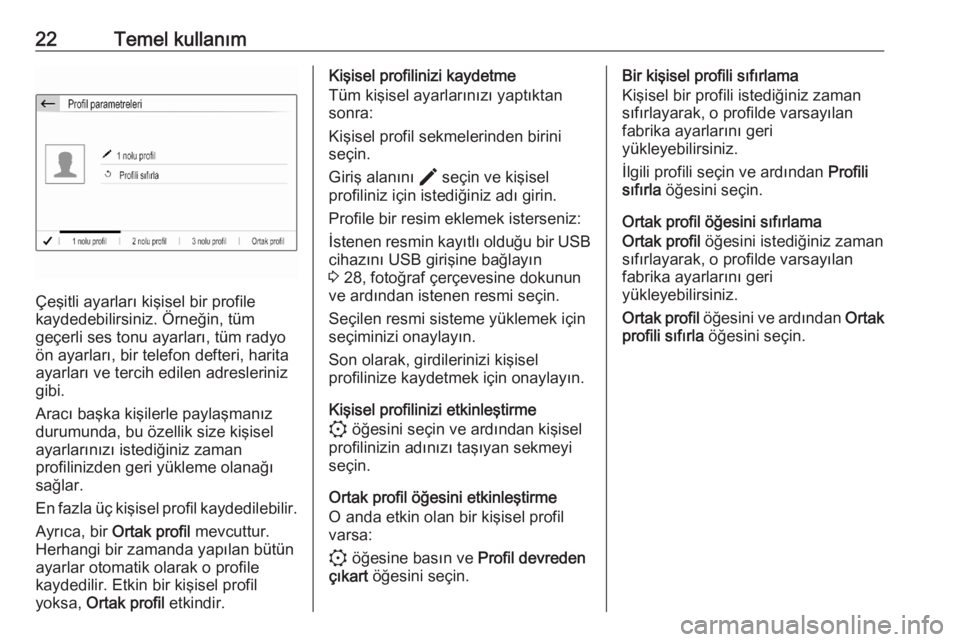
22Temel kullanım
Çeşitli ayarları kişisel bir profile
kaydedebilirsiniz. Örneğin, tüm
geçerli ses tonu ayarları, tüm radyo
ön ayarları, bir telefon defteri, harita
ayarları ve tercih edilen adresleriniz
gibi.
Aracı başka kişilerle paylaşmanız
durumunda, bu özellik size kişisel ayarlarınızı istediğiniz zaman
profilinizden geri yükleme olanağı
sağlar.
En fazla üç kişisel profil kaydedilebilir. Ayrıca, bir Ortak profil mevcuttur.
Herhangi bir zamanda yapılan bütün ayarlar otomatik olarak o profile
kaydedilir. Etkin bir kişisel profil
yoksa, Ortak profil etkindir.
Kişisel profilinizi kaydetme
Tüm kişisel ayarlarınızı yaptıktan
sonra:
Kişisel profil sekmelerinden birini
seçin.
Giriş alanını > seçin ve kişisel
profiliniz için istediğiniz adı girin.
Profile bir resim eklemek isterseniz:
İstenen resmin kayıtlı olduğu bir USB
cihazını USB girişine bağlayın
3 28, fotoğraf çerçevesine dokunun
ve ardından istenen resmi seçin.
Seçilen resmi sisteme yüklemek için
seçiminizi onaylayın.
Son olarak, girdilerinizi kişisel
profilinize kaydetmek için onaylayın.
Kişisel profilinizi etkinleştirme
: öğesini seçin ve ardından kişisel
profilinizin adınızı taşıyan sekmeyi seçin.
Ortak profil öğesini etkinleştirme
O anda etkin olan bir kişisel profil
varsa:
: öğesine basın ve Profil devreden
çıkart öğesini seçin.Bir kişisel profili sıfırlama
Kişisel bir profili istediğiniz zaman
sıfırlayarak, o profilde varsayılan
fabrika ayarlarını geri
yükleyebilirsiniz.
İlgili profili seçin ve ardından Profili
sıfırla öğesini seçin.
Ortak profil öğesini sıfırlama
Ortak profil öğesini istediğiniz zaman
sıfırlayarak, o profilde varsayılan fabrika ayarlarını geri
yükleyebilirsiniz.
Ortak profil öğesini ve ardından Ortak
profili sıfırla öğesini seçin.
Page 23 of 105
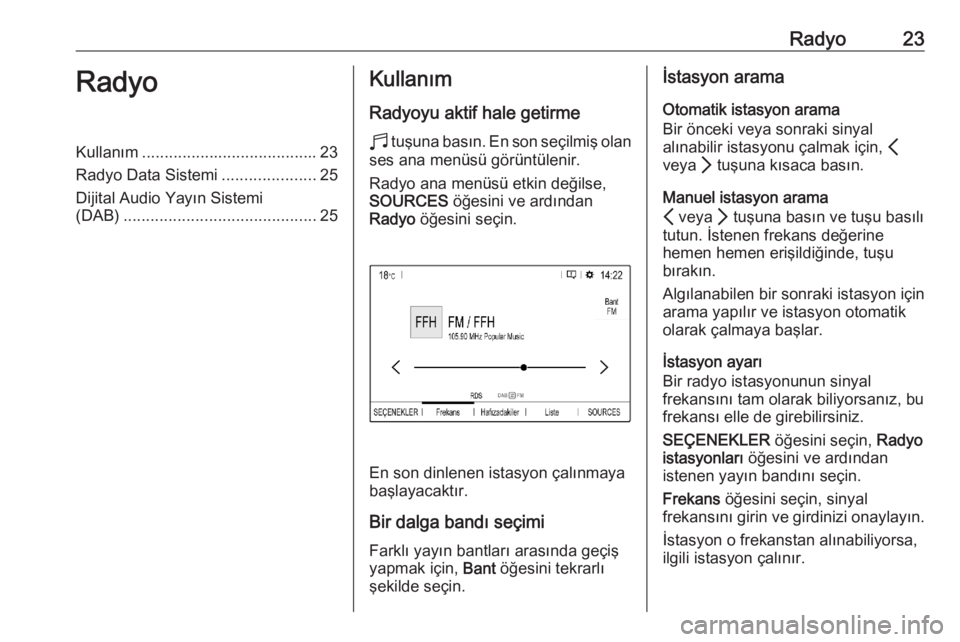
Radyo23RadyoKullanım....................................... 23
Radyo Data Sistemi .....................25
Dijital Audio Yayın Sistemi (DAB) ........................................... 25Kullanım
Radyoyu aktif hale getirme b tuşuna basın. En son seçilmiş olan
ses ana menüsü görüntülenir.
Radyo ana menüsü etkin değilse,
SOURCES öğesini ve ardından
Radyo öğesini seçin.
En son dinlenen istasyon çalınmaya
başlayacaktır.
Bir dalga bandı seçimi
Farklı yayın bantları arasında geçiş
yapmak için, Bant öğesini tekrarlı
şekilde seçin.
İstasyon arama
Otomatik istasyon arama
Bir önceki veya sonraki sinyal
alınabilir istasyonu çalmak için, P
veya Q tuşuna kısaca basın.
Manuel istasyon arama
P veya Q tuşuna basın ve tuşu basılı
tutun. İstenen frekans değerine
hemen hemen erişildiğinde, tuşu
bırakın.
Algılanabilen bir sonraki istasyon için
arama yapılır ve istasyon otomatik
olarak çalmaya başlar.
İstasyon ayarı
Bir radyo istasyonunun sinyal
frekansını tam olarak biliyorsanız, bu
frekansı elle de girebilirsiniz.
SEÇENEKLER öğesini seçin, Radyo
istasyonları öğesini ve ardından
istenen yayın bandını seçin.
Frekans öğesini seçin, sinyal
frekansını girin ve girdinizi onaylayın.
İstasyon o frekanstan alınabiliyorsa,
ilgili istasyon çalınır.
Page 24 of 105
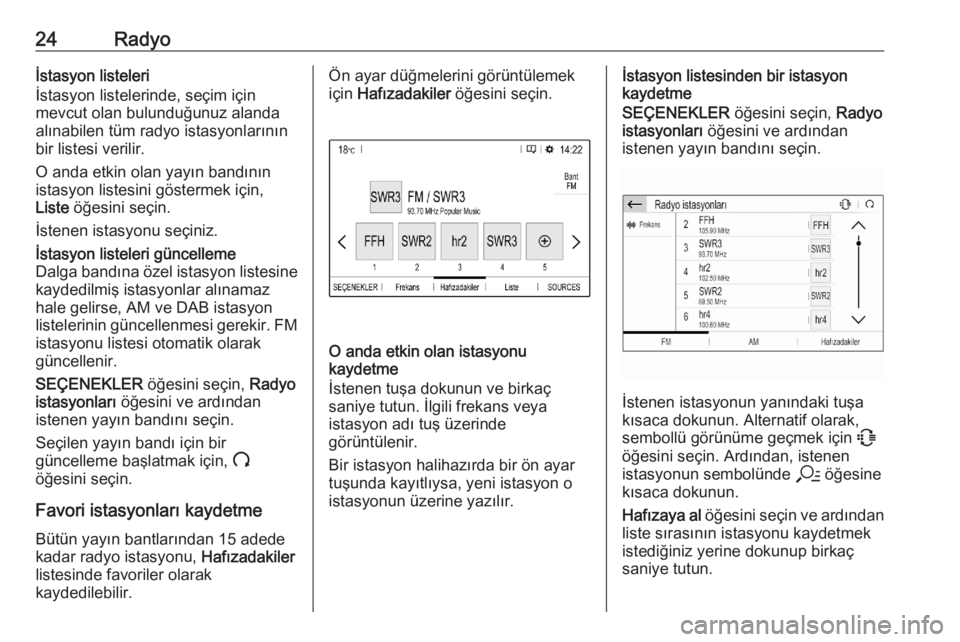
24Radyoİstasyon listeleri
İstasyon listelerinde, seçim için
mevcut olan bulunduğunuz alanda
alınabilen tüm radyo istasyonlarının
bir listesi verilir.
O anda etkin olan yayın bandının istasyon listesini göstermek için,
Liste öğesini seçin.
İstenen istasyonu seçiniz.İstasyon listeleri güncelleme
Dalga bandına özel istasyon listesine
kaydedilmiş istasyonlar alınamaz
hale gelirse, AM ve DAB istasyon
listelerinin güncellenmesi gerekir. FM istasyonu listesi otomatik olarak
güncellenir.
SEÇENEKLER öğesini seçin, Radyo
istasyonları öğesini ve ardından
istenen yayın bandını seçin.
Seçilen yayın bandı için bir
güncelleme başlatmak için, U
öğesini seçin.
Favori istasyonları kaydetme
Bütün yayın bantlarından 15 adede
kadar radyo istasyonu, Hafızadakiler
listesinde favoriler olarak
kaydedilebilir.
Ön ayar düğmelerini görüntülemek
için Hafızadakiler öğesini seçin.
O anda etkin olan istasyonu
kaydetme
İstenen tuşa dokunun ve birkaç
saniye tutun. İlgili frekans veya
istasyon adı tuş üzerinde
görüntülenir.
Bir istasyon halihazırda bir ön ayar
tuşunda kayıtlıysa, yeni istasyon o
istasyonun üzerine yazılır.
İstasyon listesinden bir istasyon
kaydetme
SEÇENEKLER öğesini seçin, Radyo
istasyonları öğesini ve ardından
istenen yayın bandını seçin.
İstenen istasyonun yanındaki tuşa
kısaca dokunun. Alternatif olarak,
sembollü görünüme geçmek için 7
öğesini seçin. Ardından, istenen istasyonun sembolünde a öğesine
kısaca dokunun.
Hafızaya al öğesini seçin ve ardından
liste sırasının istasyonu kaydetmek
istediğiniz yerine dokunup birkaç
saniye tutun.
Page 25 of 105
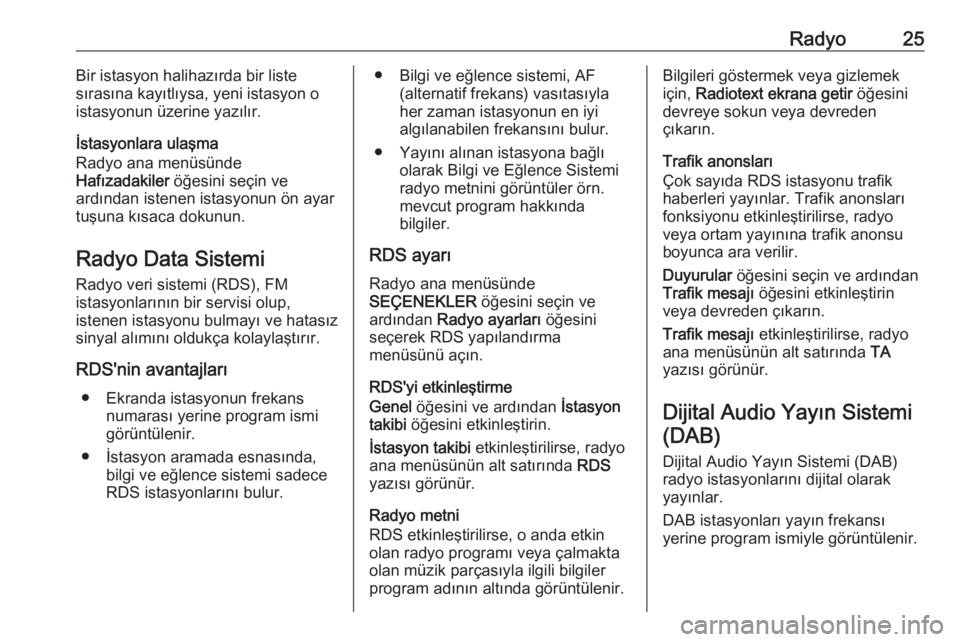
Radyo25Bir istasyon halihazırda bir liste
sırasına kayıtlıysa, yeni istasyon o istasyonun üzerine yazılır.
İstasyonlara ulaşma
Radyo ana menüsünde
Hafızadakiler öğesini seçin ve
ardından istenen istasyonun ön ayar
tuşuna kısaca dokunun.
Radyo Data Sistemi Radyo veri sistemi (RDS), FM
istasyonlarının bir servisi olup,
istenen istasyonu bulmayı ve hatasız
sinyal alımını oldukça kolaylaştırır.
RDS'nin avantajları ● Ekranda istasyonun frekans numarası yerine program ismi
görüntülenir.
● İstasyon aramada esnasında, bilgi ve eğlence sistemi sadece
RDS istasyonlarını bulur.● Bilgi ve eğlence sistemi, AF (alternatif frekans) vasıtasıyla
her zaman istasyonun en iyi
algılanabilen frekansını bulur.
● Yayını alınan istasyona bağlı olarak Bilgi ve Eğlence Sistemi
radyo metnini görüntüler örn.
mevcut program hakkında
bilgiler.
RDS ayarı
Radyo ana menüsünde
SEÇENEKLER öğesini seçin ve
ardından Radyo ayarları öğesini
seçerek RDS yapılandırma
menüsünü açın.
RDS'yi etkinleştirme
Genel öğesini ve ardından İstasyon
takibi öğesini etkinleştirin.
İstasyon takibi etkinleştirilirse, radyo
ana menüsünün alt satırında RDS
yazısı görünür.
Radyo metni
RDS etkinleştirilirse, o anda etkin olan radyo programı veya çalmakta
olan müzik parçasıyla ilgili bilgiler
program adının altında görüntülenir.Bilgileri göstermek veya gizlemek
için, Radiotext ekrana getir öğesini
devreye sokun veya devreden
çıkarın.
Trafik anonsları
Çok sayıda RDS istasyonu trafik haberleri yayınlar. Trafik anonsları fonksiyonu etkinleştirilirse, radyo
veya ortam yayınına trafik anonsu
boyunca ara verilir.
Duyurular öğesini seçin ve ardından
Trafik mesajı öğesini etkinleştirin
veya devreden çıkarın.
Trafik mesajı etkinleştirilirse, radyo
ana menüsünün alt satırında TA
yazısı görünür.
Dijital Audio Yayın Sistemi
(DAB)
Dijital Audio Yayın Sistemi (DAB)
radyo istasyonlarını dijital olarak
yayınlar.
DAB istasyonları yayın frekansı
yerine program ismiyle görüntülenir.
Page 26 of 105
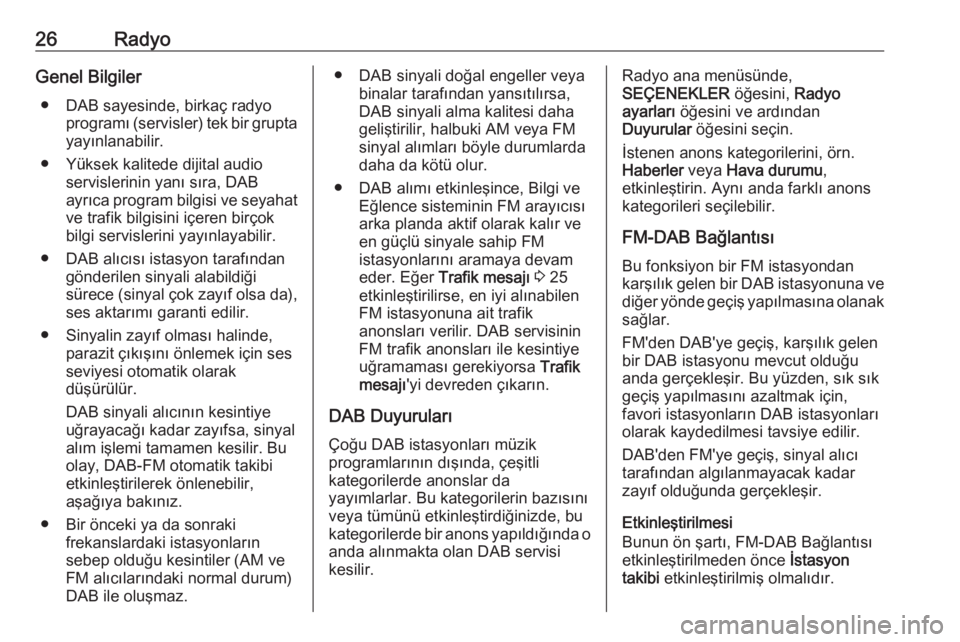
26RadyoGenel Bilgiler● DAB sayesinde, birkaç radyo programı (servisler) tek bir grupta
yayınlanabilir.
● Yüksek kalitede dijital audio servislerinin yanı sıra, DAB
ayrıca program bilgisi ve seyahat ve trafik bilgisini içeren birçok
bilgi servislerini yayınlayabilir.
● DAB alıcısı istasyon tarafından gönderilen sinyali alabildiği
sürece (sinyal çok zayıf olsa da),
ses aktarımı garanti edilir.
● Sinyalin zayıf olması halinde, parazit çıkışını önlemek için ses
seviyesi otomatik olarak
düşürülür.
DAB sinyali alıcının kesintiye
uğrayacağı kadar zayıfsa, sinyal
alım işlemi tamamen kesilir. Bu
olay, DAB-FM otomatik takibi
etkinleştirilerek önlenebilir,
aşağıya bakınız.
● Bir önceki ya da sonraki frekanslardaki istasyonların
sebep olduğu kesintiler (AM ve
FM alıcılarındaki normal durum)
DAB ile oluşmaz.● DAB sinyali doğal engeller veya binalar tarafından yansıtılırsa,
DAB sinyali alma kalitesi daha
geliştirilir, halbuki AM veya FM
sinyal alımları böyle durumlarda
daha da kötü olur.
● DAB alımı etkinleşince, Bilgi ve Eğlence sisteminin FM arayıcısı
arka planda aktif olarak kalır ve
en güçlü sinyale sahip FM
istasyonlarını aramaya devam
eder. Eğer Trafik mesajı 3 25
etkinleştirilirse, en iyi alınabilen
FM istasyonuna ait trafik
anonsları verilir. DAB servisinin
FM trafik anonsları ile kesintiye
uğramaması gerekiyorsa Trafik
mesajı 'yi devreden çıkarın.
DAB Duyuruları
Çoğu DAB istasyonları müzik
programlarının dışında, çeşitli
kategorilerde anonslar da
yayımlarlar. Bu kategorilerin bazısını veya tümünü etkinleştirdiğinizde, bu
kategorilerde bir anons yapıldığında o anda alınmakta olan DAB servisi
kesilir.Radyo ana menüsünde,
SEÇENEKLER öğesini, Radyo
ayarları öğesini ve ardından
Duyurular öğesini seçin.
İstenen anons kategorilerini, örn.
Haberler veya Hava durumu ,
etkinleştirin. Aynı anda farklı anons
kategorileri seçilebilir.
FM-DAB Bağlantısı
Bu fonksiyon bir FM istasyondan
karşılık gelen bir DAB istasyonuna ve diğer yönde geçiş yapılmasına olanak
sağlar.
FM'den DAB'ye geçiş, karşılık gelen
bir DAB istasyonu mevcut olduğu
anda gerçekleşir. Bu yüzden, sık sık
geçiş yapılmasını azaltmak için,
favori istasyonların DAB istasyonları
olarak kaydedilmesi tavsiye edilir.
DAB'den FM'ye geçiş, sinyal alıcı
tarafından algılanmayacak kadar
zayıf olduğunda gerçekleşir.
Etkinleştirilmesi
Bunun ön şartı, FM-DAB Bağlantısı
etkinleştirilmeden önce İstasyon
takibi etkinleştirilmiş olmalıdır.
Page 27 of 105
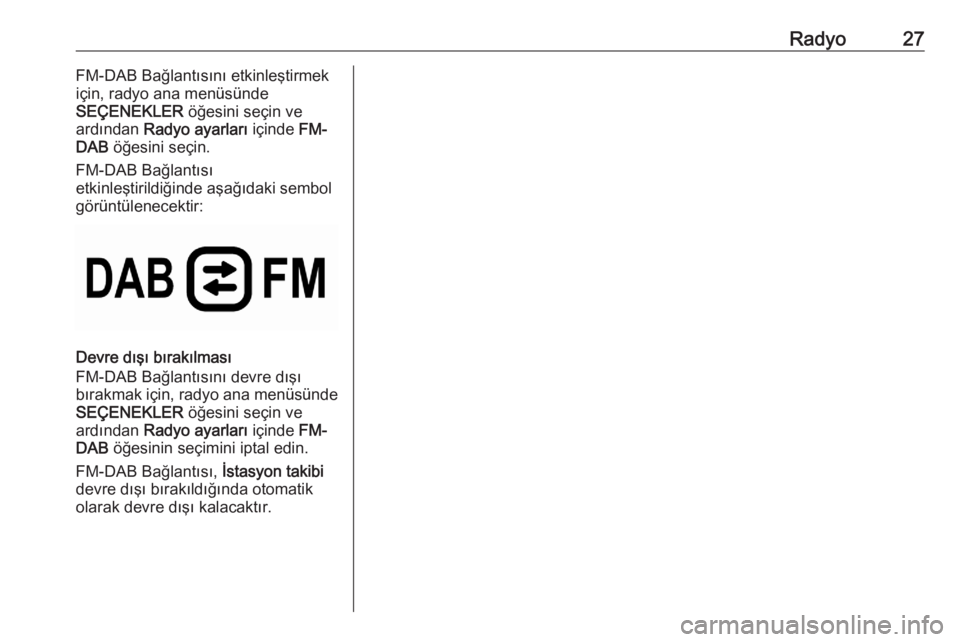
Radyo27FM-DAB Bağlantısını etkinleştirmek
için, radyo ana menüsünde
SEÇENEKLER öğesini seçin ve
ardından Radyo ayarları içinde FM-
DAB öğesini seçin.
FM-DAB Bağlantısı
etkinleştirildiğinde aşağıdaki sembol
görüntülenecektir:
Devre dışı bırakılması
FM-DAB Bağlantısını devre dışı
bırakmak için, radyo ana menüsünde
SEÇENEKLER öğesini seçin ve
ardından Radyo ayarları içinde FM-
DAB öğesinin seçimini iptal edin.
FM-DAB Bağlantısı, İstasyon takibi
devre dışı bırakıldığında otomatik
olarak devre dışı kalacaktır.
Page 28 of 105
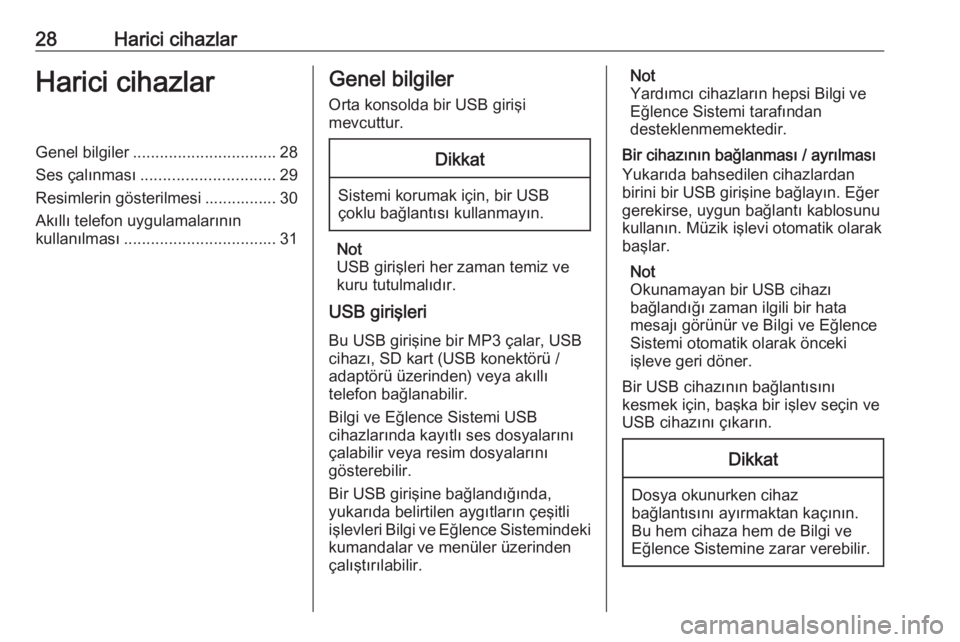
28Harici cihazlarHarici cihazlarGenel bilgiler................................ 28
Ses çalınması .............................. 29
Resimlerin gösterilmesi ................ 30
Akıllı telefon uygulamalarının
kullanılması .................................. 31Genel bilgiler
Orta konsolda bir USB girişi
mevcuttur.Dikkat
Sistemi korumak için, bir USB çoklu bağlantısı kullanmayın.
Not
USB girişleri her zaman temiz ve
kuru tutulmalıdır.
USB girişleri
Bu USB girişine bir MP3 çalar, USB
cihazı, SD kart (USB konektörü / adaptörü üzerinden) veya akıllı
telefon bağlanabilir.
Bilgi ve Eğlence Sistemi USB
cihazlarında kayıtlı ses dosyalarını
çalabilir veya resim dosyalarını
gösterebilir.
Bir USB girişine bağlandığında,
yukarıda belirtilen aygıtların çeşitli
işlevleri Bilgi ve Eğlence Sistemindeki
kumandalar ve menüler üzerinden
çalıştırılabilir.
Not
Yardımcı cihazların hepsi Bilgi ve
Eğlence Sistemi tarafından
desteklenmemektedir.
Bir cihazının bağlanması / ayrılması
Yukarıda bahsedilen cihazlardan
birini bir USB girişine bağlayın. Eğer
gerekirse, uygun bağlantı kablosunu
kullanın. Müzik işlevi otomatik olarak
başlar.
Not
Okunamayan bir USB cihazı
bağlandığı zaman ilgili bir hata
mesajı görünür ve Bilgi ve Eğlence
Sistemi otomatik olarak önceki
işleve geri döner.
Bir USB cihazının bağlantısını
kesmek için, başka bir işlev seçin ve
USB cihazını çıkarın.Dikkat
Dosya okunurken cihaz
bağlantısını ayırmaktan kaçının. Bu hem cihaza hem de Bilgi ve
Eğlence Sistemine zarar verebilir.
Page 29 of 105
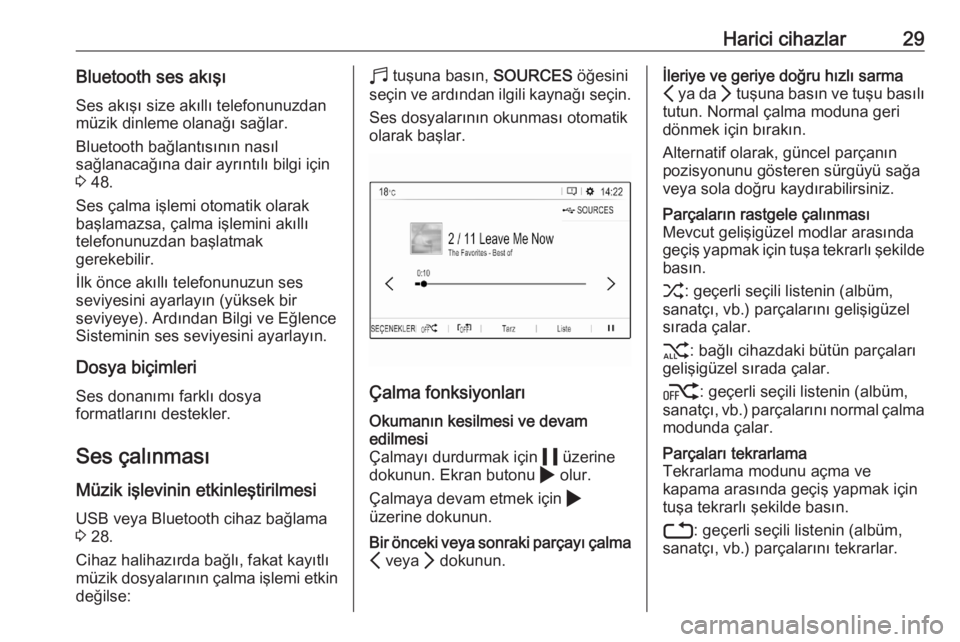
Harici cihazlar29Bluetooth ses akışıSes akışı size akıllı telefonunuzdan
müzik dinleme olanağı sağlar.
Bluetooth bağlantısının nasıl
sağlanacağına dair ayrıntılı bilgi için
3 48.
Ses çalma işlemi otomatik olarak
başlamazsa, çalma işlemini akıllı
telefonunuzdan başlatmak
gerekebilir.
İlk önce akıllı telefonunuzun ses
seviyesini ayarlayın (yüksek bir
seviyeye). Ardından Bilgi ve Eğlence
Sisteminin ses seviyesini ayarlayın.
Dosya biçimleri Ses donanımı farklı dosya
formatlarını destekler.
Ses çalınması
Müzik işlevinin etkinleştirilmesi USB veya Bluetooth cihaz bağlama
3 28.
Cihaz halihazırda bağlı, fakat kayıtlı
müzik dosyalarının çalma işlemi etkin değilse:b tuşuna basın, SOURCES öğesini
seçin ve ardından ilgili kaynağı seçin.
Ses dosyalarının okunması otomatik
olarak başlar.
Çalma fonksiyonları
Okumanın kesilmesi ve devam
edilmesi
Çalmayı durdurmak için 5 üzerine
dokunun. Ekran butonu 4 olur.
Çalmaya devam etmek için 4
üzerine dokunun.Bir önceki veya sonraki parçayı çalma P veya Q dokunun.İleriye ve geriye doğru hızlı sarma
P ya da Q tuşuna basın ve tuşu basılı
tutun. Normal çalma moduna geri
dönmek için bırakın.
Alternatif olarak, güncel parçanın
pozisyonunu gösteren sürgüyü sağa
veya sola doğru kaydırabilirsiniz.Parçaların rastgele çalınması
Mevcut gelişigüzel modlar arasında
geçiş yapmak için tuşa tekrarlı şekilde basın.
1 : geçerli seçili listenin (albüm,
sanatçı, vb.) parçalarını gelişigüzel
sırada çalar.
2 : bağlı cihazdaki bütün parçaları
gelişigüzel sırada çalar.
k : geçerli seçili listenin (albüm,
sanatçı, vb.) parçalarını normal çalma
modunda çalar.Parçaları tekrarlama
Tekrarlama modunu açma ve
kapama arasında geçiş yapmak için
tuşa tekrarlı şekilde basın.
3 : geçerli seçili listenin (albüm,
sanatçı, vb.) parçalarını tekrarlar.
Page 30 of 105
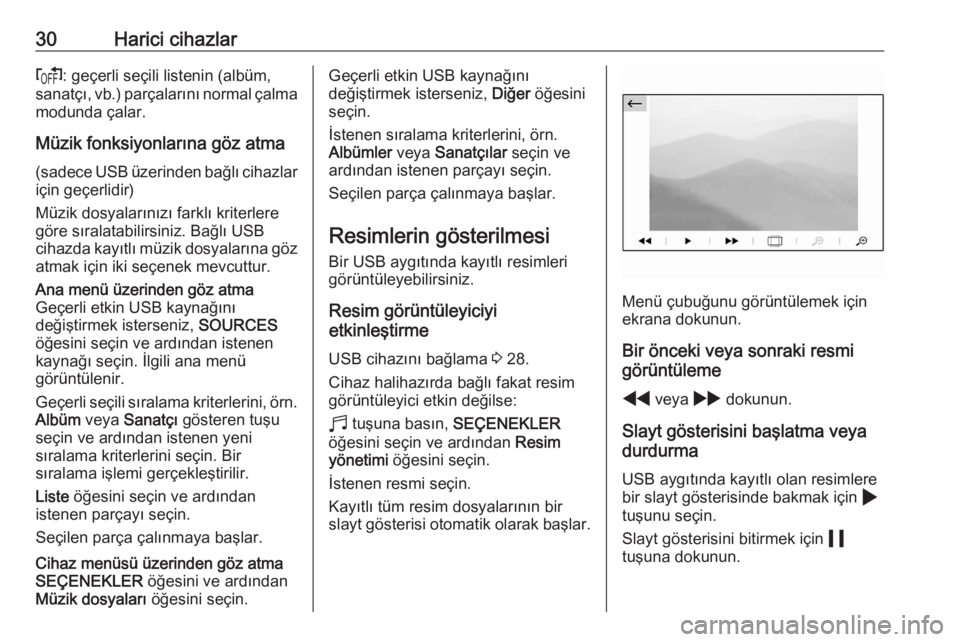
30Harici cihazlarf: geçerli seçili listenin (albüm,
sanatçı, vb.) parçalarını normal çalma
modunda çalar.
Müzik fonksiyonlarına göz atma (sadece USB üzerinden bağlı cihazlar için geçerlidir)
Müzik dosyalarınızı farklı kriterlere
göre sıralatabilirsiniz. Bağlı USB
cihazda kayıtlı müzik dosyalarına göz
atmak için iki seçenek mevcuttur.Ana menü üzerinden göz atma
Geçerli etkin USB kaynağını
değiştirmek isterseniz, SOURCES
öğesini seçin ve ardından istenen
kaynağı seçin. İlgili ana menü
görüntülenir.
Geçerli seçili sıralama kriterlerini, örn. Albüm veya Sanatçı gösteren tuşu
seçin ve ardından istenen yeni
sıralama kriterlerini seçin. Bir
sıralama işlemi gerçekleştirilir.
Liste öğesini seçin ve ardından
istenen parçayı seçin.
Seçilen parça çalınmaya başlar.Cihaz menüsü üzerinden göz atma
SEÇENEKLER öğesini ve ardından
Müzik dosyaları öğesini seçin.Geçerli etkin USB kaynağını
değiştirmek isterseniz, Diğer öğesini
seçin.
İstenen sıralama kriterlerini, örn.
Albümler veya Sanatçılar seçin ve
ardından istenen parçayı seçin.
Seçilen parça çalınmaya başlar.
Resimlerin gösterilmesi
Bir USB aygıtında kayıtlı resimleri
görüntüleyebilirsiniz.
Resim görüntüleyiciyi
etkinleştirme
USB cihazını bağlama 3 28.
Cihaz halihazırda bağlı fakat resim
görüntüleyici etkin değilse:
b tuşuna basın, SEÇENEKLER
öğesini seçin ve ardından Resim
yönetimi öğesini seçin.
İstenen resmi seçin.
Kayıtlı tüm resim dosyalarının bir
slayt gösterisi otomatik olarak başlar.
Menü çubuğunu görüntülemek için
ekrana dokunun.
Bir önceki veya sonraki resmi
görüntüleme
f veya g dokunun.
Slayt gösterisini başlatma veya durdurma
USB aygıtında kayıtlı olan resimlere
bir slayt gösterisinde bakmak için 4
tuşunu seçin.
Slayt gösterisini bitirmek için 5
tuşuna dokunun.